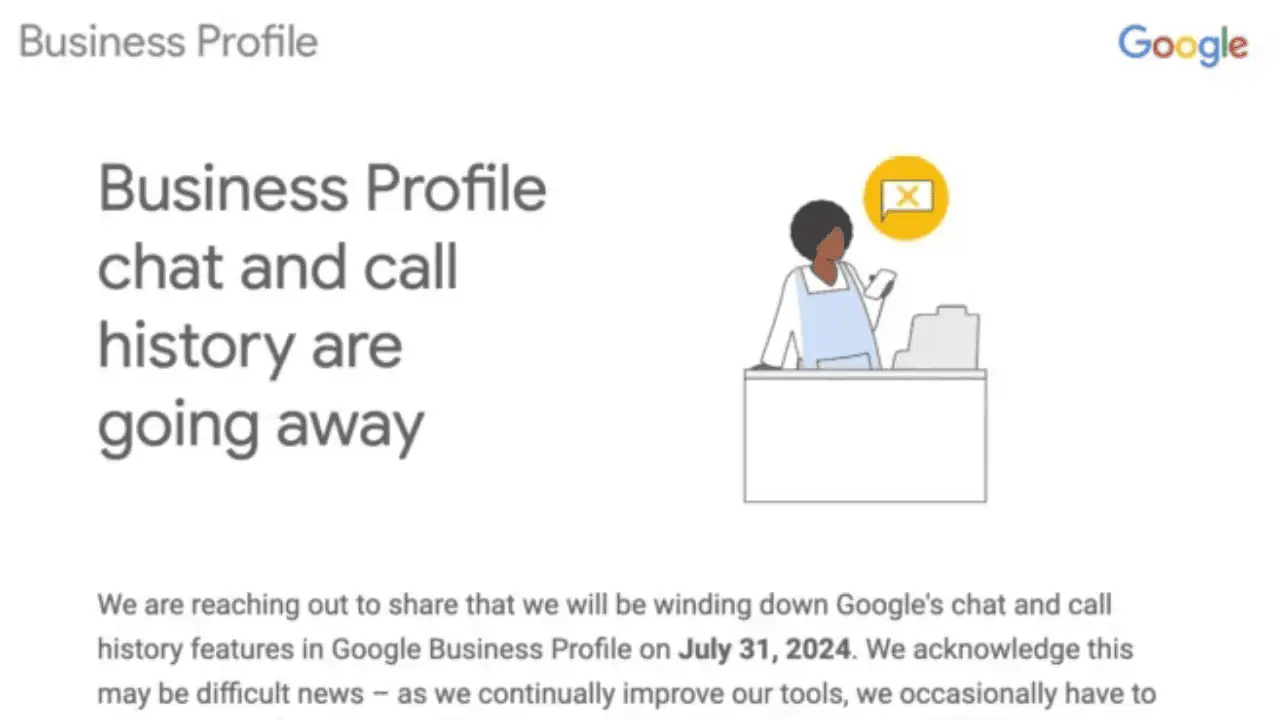Corrigeer de Black Screen-video bij het afspelen van de video
8 minuut. lezen
Bijgewerkt op
Lees onze openbaarmakingspagina om erachter te komen hoe u MSPoweruser kunt helpen het redactieteam te ondersteunen Lees meer

| Gesponsord |
Herinneringen spelen een cruciale rol bij het nadenken over de tijd die we eerder hebben doorgebracht. Het kan goed of slecht zijn. Als het gaat om het beschermen van onze herinneringen of het vastleggen van de mooie momenten van ons leven, zijn video's altijd handig. Het is een van de meest gebruikte hulpmiddelen om onze herinneringen fris te houden. Tegelijkertijd moeten we een stap verder gaan om onze video's veilig te houden.
Wat als u probeert een video te bekijken die is gemaakt op een verjaardagsfeestje van uw eerste zoon en u ziet dat deze beschadigd is? Het zou zeker een verdrietig moment voor je zijn. Maar het gebeurt soms, omdat video's vatbaar zijn voor corruptie. Ze kunnen gedeeltelijk beschadigd of volledig beschadigd raken, wat resulteert in de "video zwart scherm" probleem. Als u met een soortgelijk probleem wordt geconfronteerd, heeft deze gids u gedekt, omdat het een uitgebreide discussie geeft over waarom "video zwart scherm met geluid' gebeurt en hoe u dit kunt oplossen.
Deel 1. Waarom wordt video een zwart scherm tijdens het afspelen?
Voordat we ingaan op de details van effectieve methoden om repareer de YouTube-videofout, laten we eens kijken waarom je een ziet zwart scherm. Hieronder vindt u een lijst met mogelijke redenen voor dit feit.
- Onstabiele internetverbinding: Als je een video downloadt met een onstabiele internetverbinding, is de kans groter dat je niet de hele video kunt krijgen. Het leidt vaak tot het probleem "video zwart scherm met geluid".
- Adobe Flash-speler: Een aantal webbrowsers wordt geleverd met een vooraf geïnstalleerde Adobe Flash Player om video's in te sluiten op verschillende sites, zoals YouTube. Helaas is deze tool een andere belangrijke reden achter video's met problemen met een zwart scherm.
- Hardwareprobleem: Als u een defecte hardwarecomponent gebruikt, kan uw videoscherm soms zwart worden. Bovendien levert een beschadigd gegevensbestand hetzelfde resultaat op.
- Virusaanvallen: Voordat u een video downloadt, moet u ervoor zorgen dat deze vrij is van elk soort virus. Hiervoor kunt u antivirussoftware gebruiken om elke video te scannen.
- Verouderde videodriver: Als uw videostuurprogramma's verouderd zijn, krijgt u waarschijnlijk te maken met een video van zwart scherm. Evenzo leiden ontbrekende of ongepaste codecs ook tot problemen met het zwarte scherm van de video.
- Browser cache: YouTube-video's raken verstopt door de cachebestanden van de browser. Het resultaat is dat de “video zwart scherm" komt voor.
- Browser instellingen: Het is ook een mogelijke reden voor het probleem met het zwarte scherm van de video. De gebruikers van Firefox- en Chrome-browsers klagen vooral over dit probleem.
- Interne bugs: Mogelijk ziet u een zwart videoscherm met geluid als YouTube een interne fout of bug ondergaat.
Nu weet je heel goed waarom er problemen met een zwart scherm optreden bij video's. Laten we nu eens kijken naar enkele geloofwaardige manieren om met dit probleem om te gaan.
Deel 2. Bewezen methoden om Black Screen Video te repareren?
In dit gedeelte vindt u beproefde manieren om zwarte schermvideo repareren. Het maakt niet uit of u een online video of een gedownloade video wilt repareren; de onderstaande discussie heeft je gedekt.
Voor gedownloade video's
Komt u er net achter dat uw gedownloade video een probleem met een zwart scherm heeft? Zo ja, maak je geen zorgen. Hier is de oplossing.
Gebruik Wondershare Repairit Videoreparatie
Of uw video nu enigszins beschadigd is of ernstig beschadigd met een zwart scherm, Wondershare Repairit Video Reparatie biedt u een onverslaanbare oplossing. Ongeacht het formaat van uw video, het voert een automatische reparatie uit zodra u een beschadigde video aan deze tool toevoegt. De redenen waarom u Repairit Video Repair zou moeten gebruiken om problemen met een zwart scherm op te lossen, zijn als volgt.
- Herstel beschadigde video's met alle niveaus van corruptie, zoals video zwart scherm, video geen geluid, niet-synchrone video of audio, afspeelfouten, kopcorruptie, flikkerende video, ontbrekende videocodec, enz.
- Herstel video's van meer dan 15 verschillende formaten: MP4, MOV, M2TS, MKV, MTS,3GP, AVI, FLV, M4V, MXF, INSV, WMV, ASF, MPEG, KLV, TS.
- Herstel kritisch beschadigde of beschadigde video's die beschikbaar zijn op SD-kaarten, mobiele telefoons, camera's, USB-flashstations, enz.
- Herstel beschadigde of beschadigde video's veroorzaakt door videocompressie, systeemcrash, wijziging van videoformaat, enz.
- Repairit heeft een snelle en geavanceerde scanmodus. U kunt een van beide gebruiken, afhankelijk van de mate van corruptie die het videobestand heeft ondergaan.
- Ondersteuning voor Windows 11/10/8.1/8/7/Vista/XP en macOS 10.10 ~ macOS 13.
Laten we eens kijken naar de stappen die u moet volgen om een video van een zwart scherm met Repairit te repareren.
Stap 1: Download en installeer Repairit Video Repair op uw computer.
Stap 2: Start dit hulpprogramma en voeg uw zwarte schermvideo eraan toe. Hiervoor moet u op de knop "Toevoegen"Knop.
Zodra u de video uploadt die u wilt repareren, ziet u de details op uw scherm, zoals bestandsnaam, bestandsgrootte, duur en andere vergelijkbare parameters, zoals hieronder weergegeven.
Stap 3: Druk nu op de "Reparatie" knop. Wacht even tot het proces is voltooid. Vervolgens ziet u een pop-up op uw scherm verschijnen.
Stap 4: Vergeet niet om een voorbeeld te bekijken voordat u de gerepareerde video opslaat of downloadt. Het zal u helpen te begrijpen of Repairit het juiste werk heeft gedaan. Als u niet tevreden bent met het gerepareerde videobestand, probeer dan de geavanceerde reparatiefunctie van deze tool. Als je deze functie gebruikt, zorg er dan voor dat je een voorbeeldvideo in hetzelfde formaat uploadt.
Stap 5: Zodra u tevreden bent met de voorbeeldversie van de gerepareerde video, slaat u deze op uw systeem op een geschikte plaats of schijf op.
U hoeft dus alleen de bovenstaande 5 stappen zorgvuldig te volgen om de "video zwart scherm met geluid"Probleem.
Voor video's die online worden afgespeeld
Bent u op zoek naar een betrouwbare oplossing om dit probleem op te lossen bij het bekijken van online video's? Hieronder vindt u een lijst met de 4 beste oplossingen die u kunt proberen om uit deze problemen te komen. Laten we eens kijken hoe zij u een helpende hand kunnen bieden.
Oplossing 1. Verlaag de hardwareversnelling van de videokaart
Het verminderen van de versnelling van uw videokaart is een van de beste methoden die u kunt proberen om een video van zwart scherm. Volg de onderstaande stappen om deze versnelling te verminderen.
Stap 1: Klik op uw bureaublad met de rechtermuisknop en tik op "Beeldscherminstellingen. '
Stap 2: Tik nu op de "Problementabblad ” in “Geavanceerde instellingen. '
Stap 3: Druk op de "Instellingen wijzigen"Optie en klik op"Hardwareversnelling verminderen. '
Oplossing 2. Hardwareversnelling uitschakelen
Als u de belasting van uw systeem wilt verminderen, speelt hardwareversnelling een sleutelrol. Tegelijkertijd kan het een bron van problemen zijn als uw browser niet compatibel is met de hardwareversnelling. Als uw browser de hardwareversnelling niet ondersteunt, kunt u deze beter uitschakelen. Als u Google Chrome gebruikt om te browsen, helpt het volgen van de onderstaande stappen u om over de streep te komen.
Stap 1: Open Google Chrome en klik op de "3 stippen" icoon. U vindt het in de rechterbovenhoek van uw venster, zoals hieronder weergegeven. Tik nu op de "Instellingen" keuze.
Stap 2: Druk nu op de "Geavanceerd” optie en tik op “Systeem. '
Stap 3: Het is tijd om de "gebruik hardware versnelling indien mogelijk" keuze.
Afbeeldingsnaam: hardwareversnelling-in-chrome uitschakelen
Oplossing 3. Cache wissen
Het wissen van de cache van uw browser is een andere manier om de "video zwart scherm met geluid" fout. Als u Google Chrome gebruikt, gaat u naar de "Geschiedenis" sectie en tik op "Geavanceerd.” Vink nu het vakje aan "Opgeslagen afbeeldingen en bestanden”, zoals hieronder getoond.
Afbeeldingsnaam: clear-chrome-caches
Alt-tekst:
Oplossing 4. Werk de nieuwste Windows bij
Als u de toepassingen die op uw computer zijn geïnstalleerd niet regelmatig bijwerkt, mist u mogelijk enkele belangrijke oplossingen die kunnen leiden tot ernstige videocorruptie, waaronder het probleem met video op zwart scherm. Het is altijd beter om te controleren op openstaande updates en uw Windows up-to-date te houden. Het zal zeker helpen om de kans te verkleinen dat je video's problemen met een zwart scherm krijgen.
Ga hiervoor naar de systeeminstellingen en tik op “Update en beveiliging. '
Afbeeldingsnaam:
Klik nu op de "Controleren op updates” optie, zoals hieronder weergegeven.
Laatste woorden
"Video zwart scherm” is een van de meest voorkomende problemen in verband met video's. Een aantal factoren, zoals onderbrekingen, hardwarestoringen en een onstabiele internetverbinding, leiden tot dit probleem. Er zijn honderden methoden beschikbaar om het probleem met het zwarte scherm op te lossen, maar u kunt niet zomaar een willekeurige methode vertrouwen. Als je op zoek bent naar een efficiënte manier om met deze uitdaging om te gaan, is proberen de gemakkelijkste methode Wondershare Repairit Video Reparatie. Hiermee kunt u uw video onmiddellijk herstellen.